إكمال ملف Wellness الشخصي الخاص بك > تتبع نشاطك > تحديث ملفك الشخصي وأهدافك > إعداد تفضيلاتك
قياس مدى نشاطك وعرض السجل الخاص بك. يتيح لك تطبيق Wellness تتبع معدل ضربات القلب والخطوات والسعرات الحرارية بالإضافة إلى أهدافك وقياس شدة أنشطتك. يمكنك هنا اكتشاف كيفية قراءة وفهم إحصائياتك لمعرفة كل شيء عن أدائك.
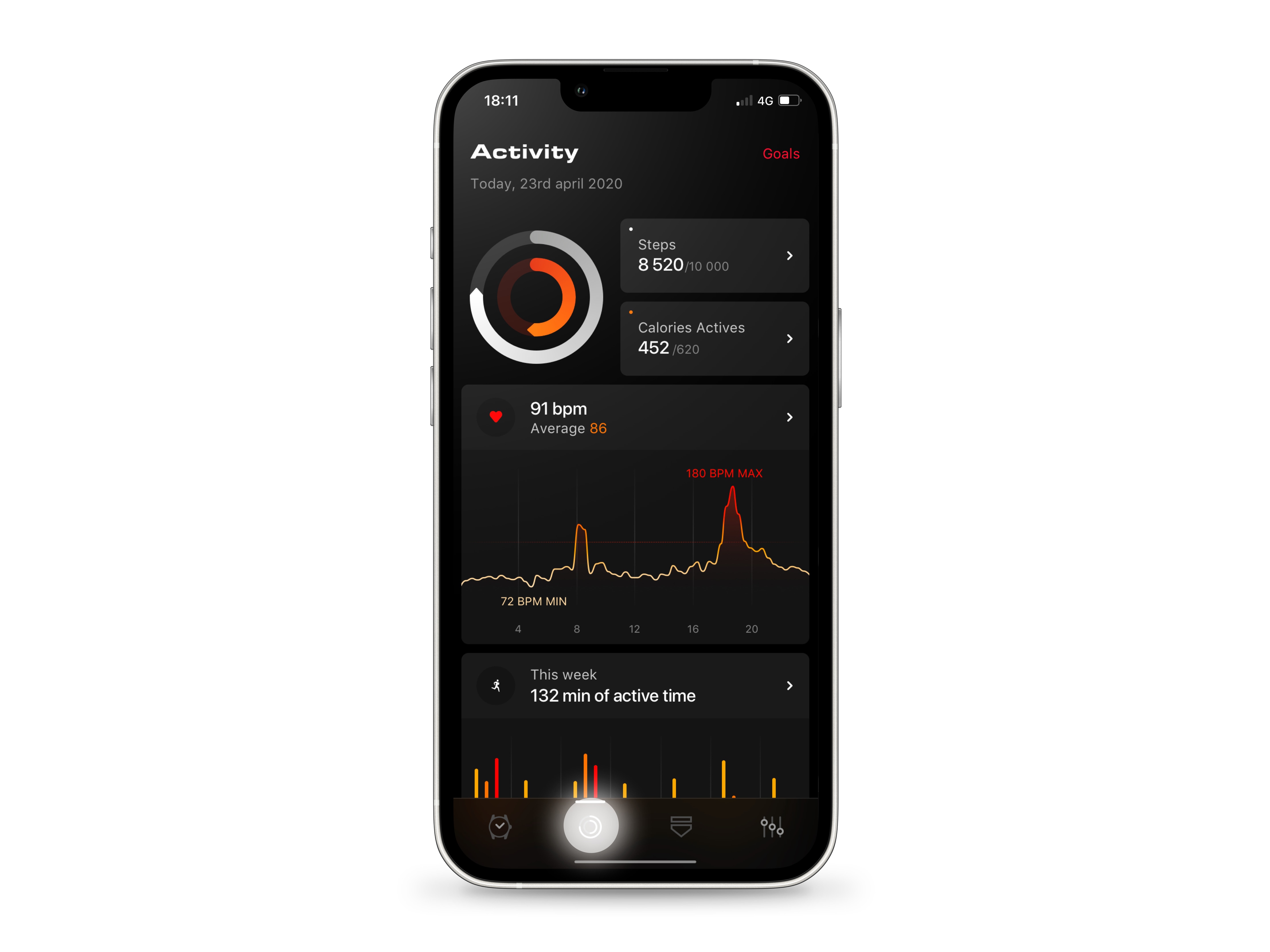
فتح Wellness على هاتفك
للبدء، يُرجى تشغيل TAG Heuer Connected على هاتفك والنقر على الأيقونة الدائرية الموجودة أسفل الشاشة لفتح Wellness. من خلال واجهة Wellness على تطبيق الهاتف المحمول الخاص بك، ستتمكن من تتبع خطواتك وسعراتك الحرارية، ومعرفة مدى قربك من أهدافك وتتبع معدل ضربات القلب وقياس أدائك وعرض سجل Wellness الخاص بك باليوم والأسبوع والشهر والسنة. إذا لزم الأمر، يُرجى السحب لأسفل من أعلى الشاشة لتحميل أحدث بيانات ساعتك.
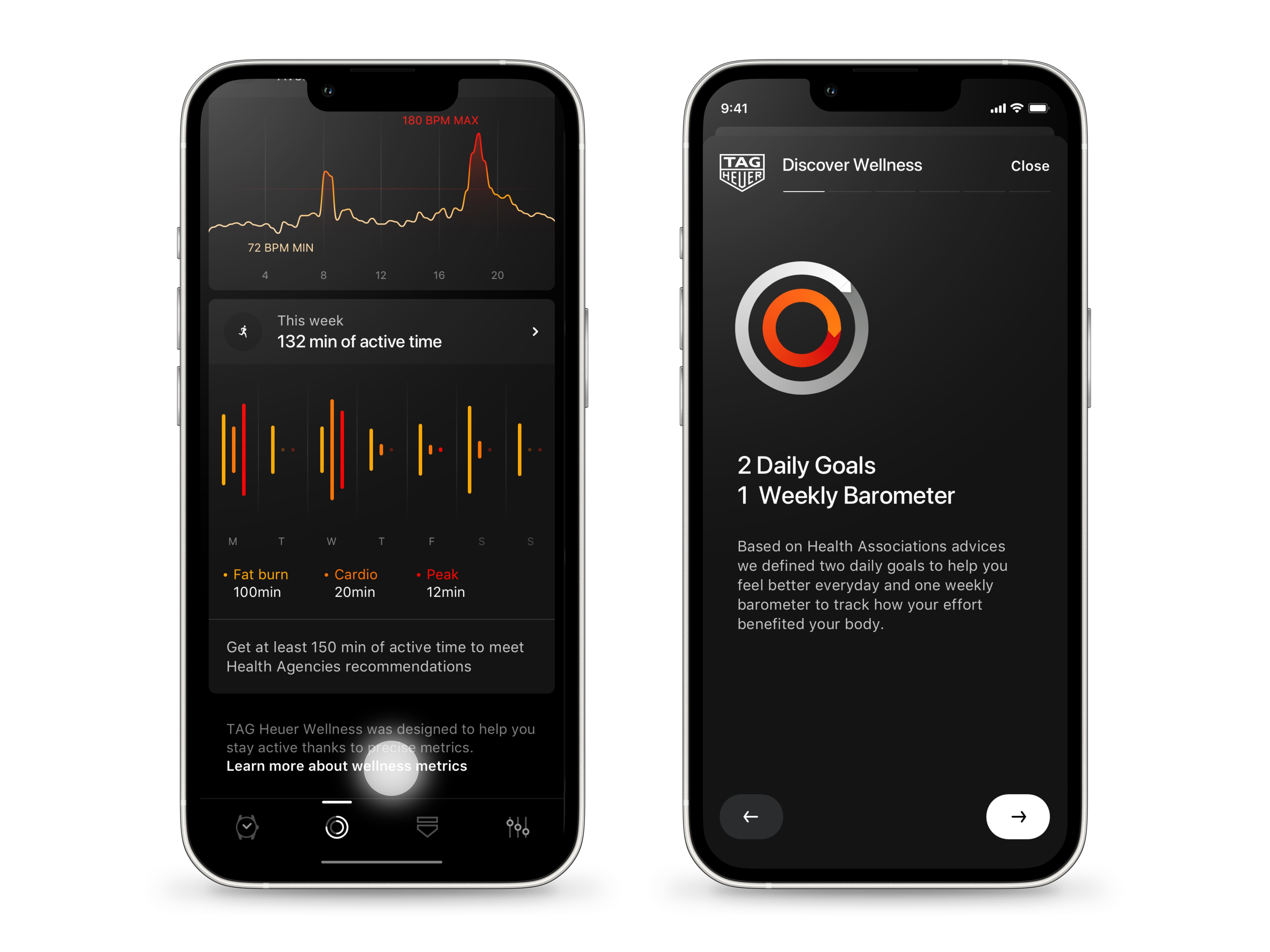
اكتشاف مقاييس Wellness الخاصة بك
يُرجى السحب لأعلى لأسفل الصفحة والنقر على "معرفة المزيد حول مقاييس Wellness " لقراءة أهدافك اليومية، والخطوات، والسعرات الحرارية النشطة، والوقت النشط. الآن دعنا نتعرف على مقاييسك وإحصائياتك على ساعتك وهاتفك.

تتبع نشاطك
يُرجى الضغط على الزر السفلي لفتح TAG Heuer Wellness على ساعتك وعرض معدل ضربات القلب المباشر ووقت النشاط والخطوات اليومية والسعرات الحرارية. ستجد معدل ضربات قلبك الآن في وسط الشاشة. يتم قياس معدل ضربات القلب بواسطة مستشعر بصري مرة واحدة في الثانية. تمثل الحلقات البرتقالية والبيضاء خطواتك اليومية وسعراتك الحرارية: الدوائر الكاملة تمثل الأهداف المحددة في ملف Wellness الخاص بك، وتوضح الأسهم الأكثر إشراقًا مدى قربك من تحقيقها. يُعاد ضبط هذه العدادات في منتصف الليل.

عرض خطواتك
يُرجى السحب لأعلى على شاشة ساعتك لمعرفة المزيد حول عدد خطواتك. يوجد في أعلى اليسار عدد الخطوات التي تم اتخاذها منذ بداية اليوم، وعلى اليمين النسبة المئوية التي تم تحقيقها مقارنة بأهدافك. في المنتصف، يمثل الرسم التخطيطي خطواتك خلال اليوم. كل شريط يستحق ساعة واحدة. الخط المنقط العلوي هو أكبر عدد من الخطوات المسجلة لمدة ساعة خلال اليوم، والخط الأوسط هو نصف تلك القيمة.

التحقق من السعرات الحرارية الخاصة بك
يُرجى السحب لأعلى لعرض عرض السعرات الحرارية. في الجزء العلوي يتم عرض السعرات الحرارية التي تم حرقها منذ بداية اليوم ومقدار ما يمثله بالنسبة للأهداف التي حددتها في ملف تعريف Wellness الخاص بك. يوضح الرسم البياني المركزي السعرات الحرارية التي تم حرقها لكل ساعة من اليوم. يمثل الخط المنقط العلوي الحد الأقصى للسعرات الحرارية التي تم حرقها في ساعة، والخط الأوسط هو نصف هذه القيمة.
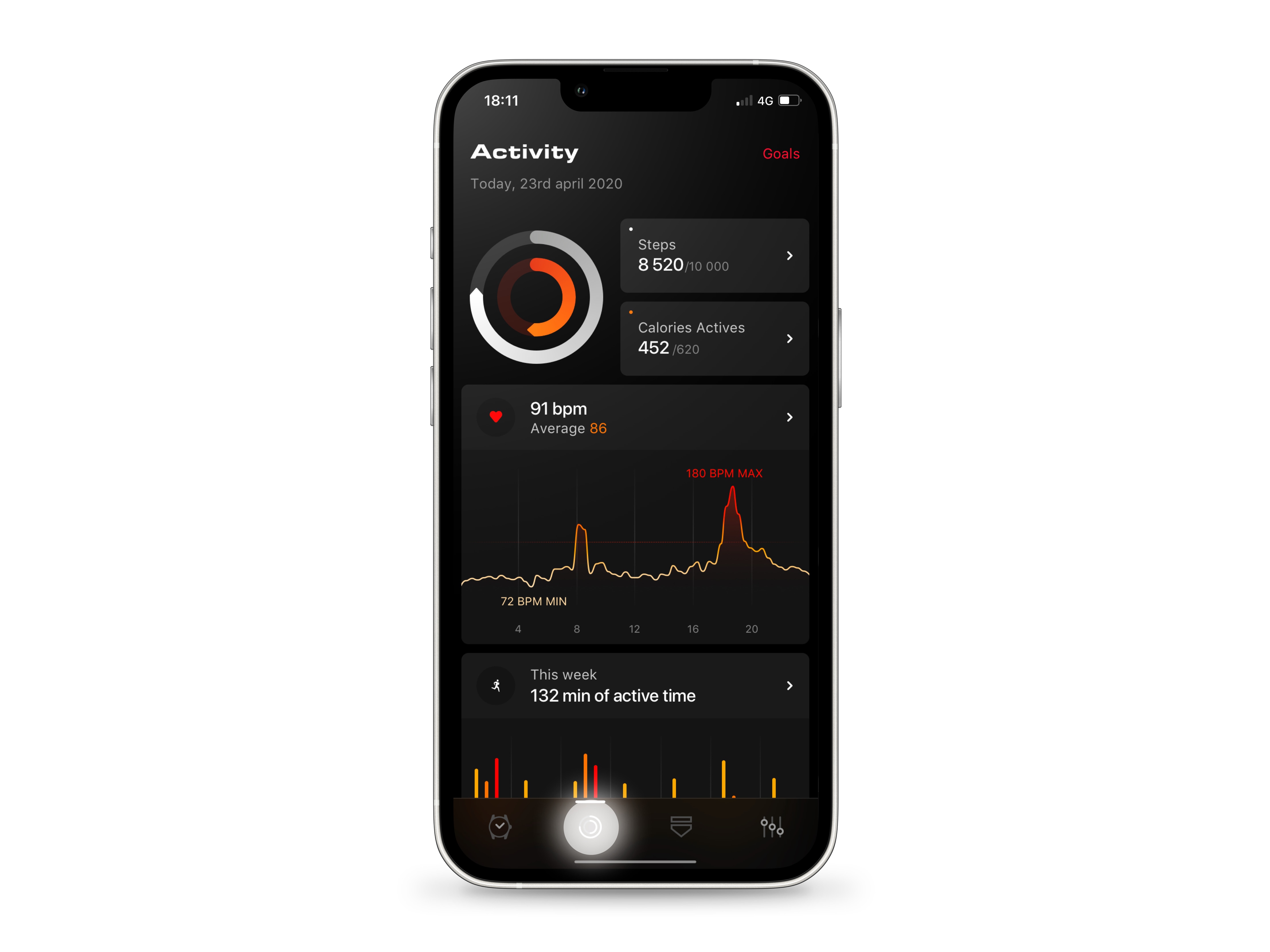
تتبع أدائك على تطبيق Connected الخاص بك
يمكنك أيضًا تتبع خطواتك اليومية والسعرات الحرارية في الجزء العلوي من عرض Wellness. على اليمين، توفر مربعات الخطوات والسعرات الحرارية النشطة معلومات عن عدد الخطوات التي تم اتخاذها والسعرات الحرارية التي تم حرقها منذ بداية اليوم. ترتبط هذه القيم بأهدافك ويتم توضيحها على الحلقات الموجودة على اليسار (راجع الخطوة 3 للحصول على التفاصيل). يتم عرض معدل ضربات القلب المباشر أدناه. يُرجى النقر فوق الخطوات أو السعرات الحرارية النشطة للوصول إلى العرض اليومي.
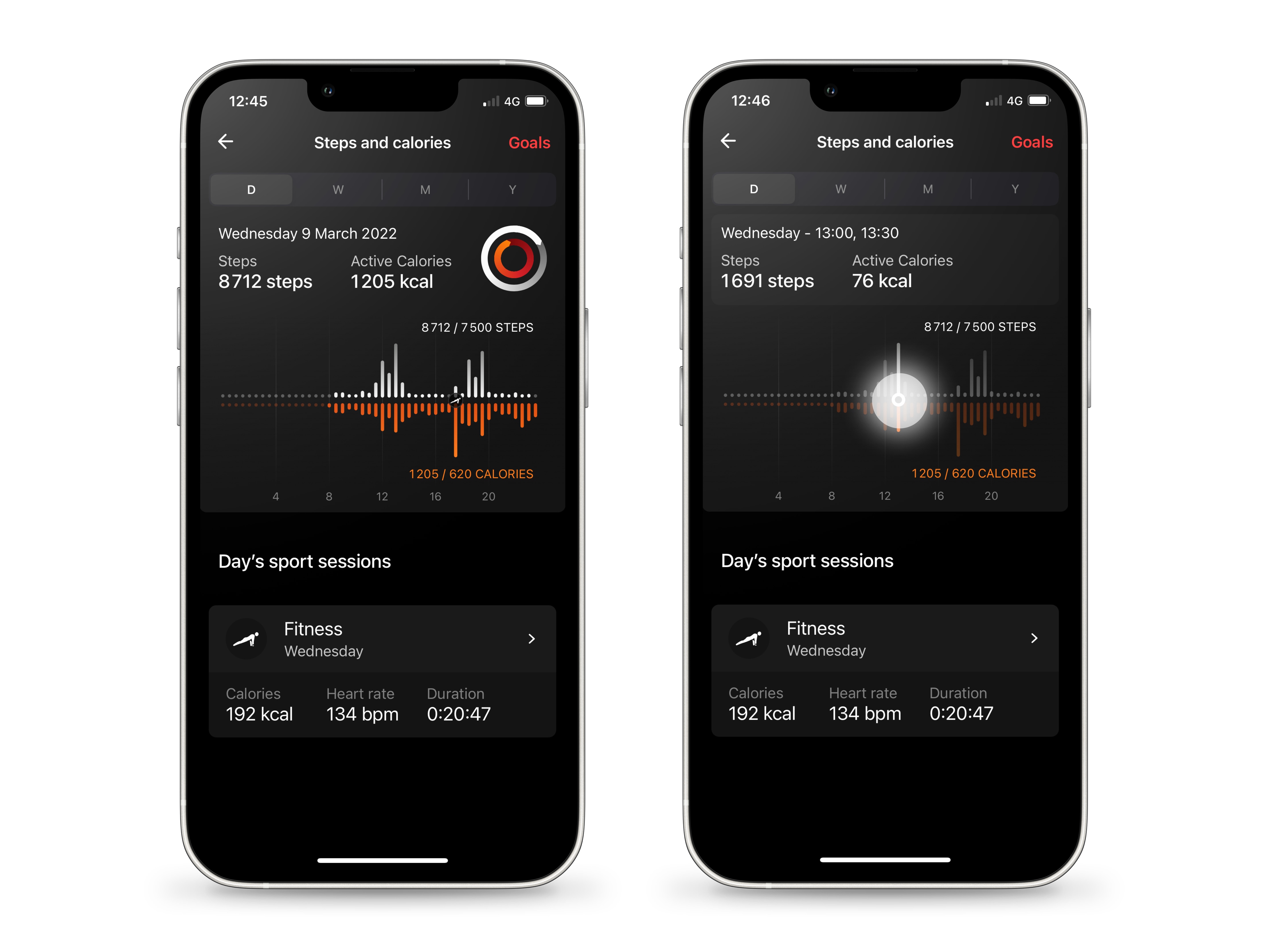
قراءة تفاصيل خطواتك وسعراتك الحرارية اليومية
يُظهر عرض الخطوات والسعرات الحرارية عدد الخطوات والسعرات الحرارية التي تم حرقها على مدار اليوم. في الجدول الزمني، تظهر خطواتك باللون الأبيض والسعرات الحرارية باللون البرتقالي. يمثل كل شريط فاصل زمني مدته ثلاثون دقيقة. المس المخطط الزمني مع الاستمرار لعرض تفاصيل الخطوة والسعرات الحرارية لمدة ثلاثين دقيقة. يُرجى الضغط مع الاستمرار وتحريك إصبعك أو النقر في أي مكان آخر على الرسم البياني لقراءة معلومات فاصل زمني آخر. يتم استدعاء أهدافك في الرسم التخطيطي وتوليفها أعلاه في شكل حلقتين (انظر الخطوة 3 للحصول على التفاصيل). أخيرًا، إذا كنت تمارس الرياضة خلال اليوم، فسيتم عرض رمز يشير إلى نشاطك في الوقت الذي بدأت فيه جلسة الرياضة. يُرجى السحب لليمين لعرض الأيام السابقة ولليسار للعودة.
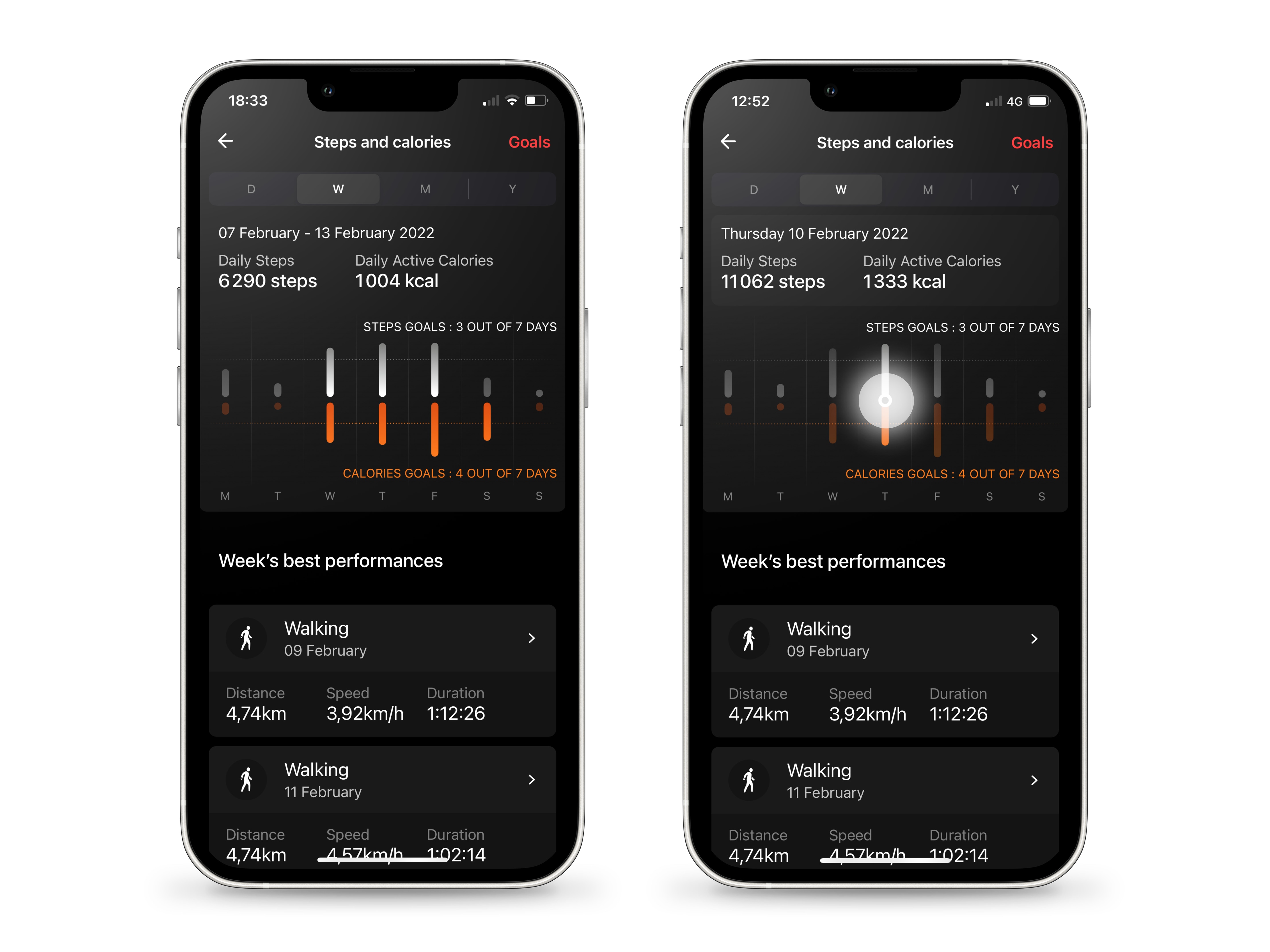
عرض سجل الخطوات والسعرات الحرارية الأسبوعية
يُرجى الضغط على علامة التبويب الثانية لفتح عرض الخطوات والسعرات الأسبوعية. يحدد السطر الأول الأسبوع الذي تشاهده، وأدناه هو متوسط عدد الخطوات والسعرات الحرارية في اليوم في هذا الأسبوع. يلخص الرسم البياني خطواتك وسعراتك الحرارية على مدار الأسبوع يومًا بعد يوم. تشير الخطوط المنقطة البيضاء والبرتقالية إلى أهدافك. عندما يصل شريط إلى أحد هذه الخطوط، فهذا يعني أنك حققت خطوتك أو هدفك من السعرات الحرارية في ذلك اليوم. يظهر عدد الأيام التي أكملت فيها أهدافك بالقرب من الخطوط المنقطة. المس يومًا مع الاستمرار لعرض متوسط عدد الخطوات والسعرات الحرارية في ذلك اليوم. يُرجى السحب لليمين لعرض الأسابيع السابقة، ولليسار للعودة.
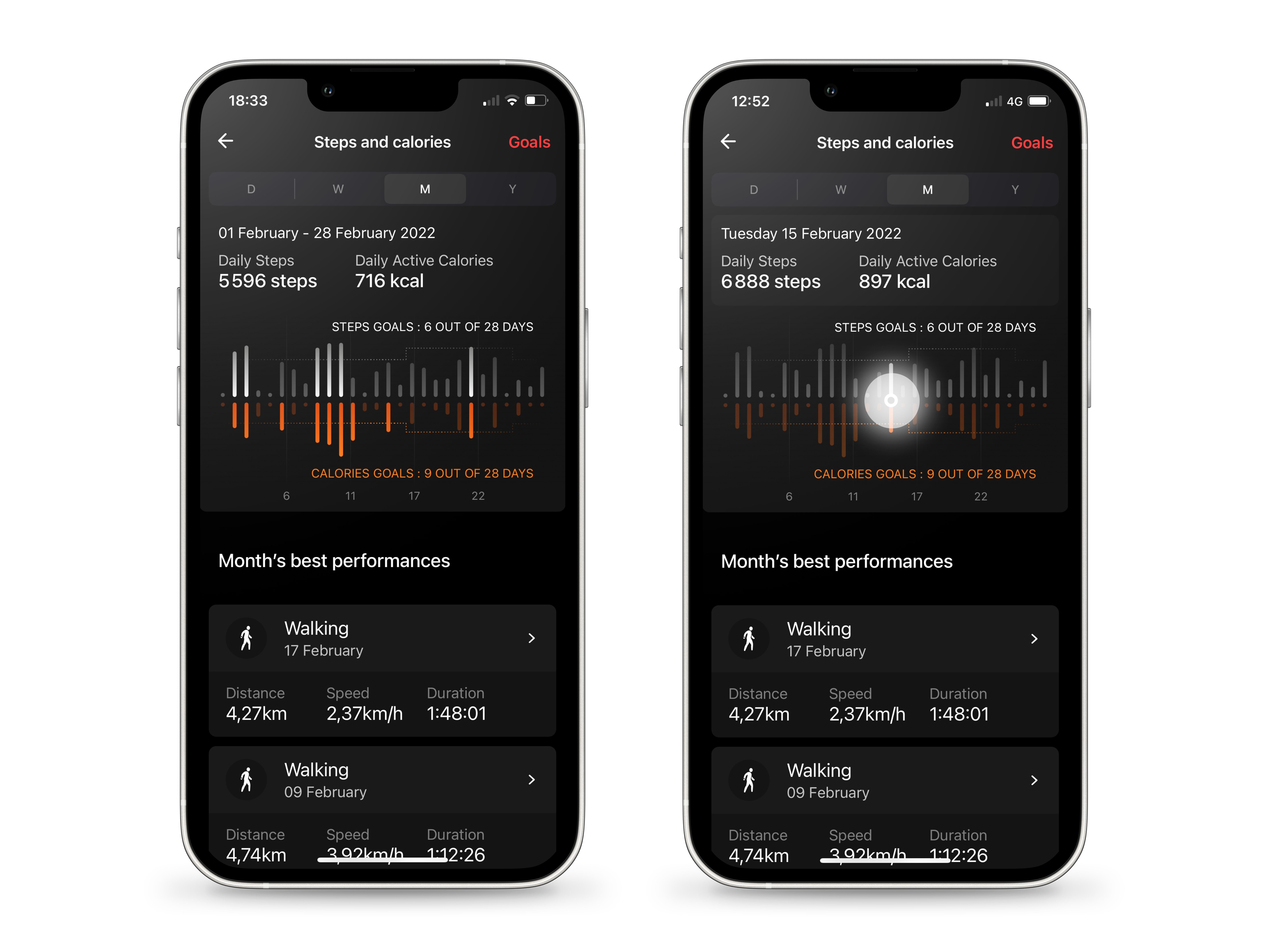
الحصول على نظرة عامة عن خطواتك الشهرية وسعراتك الحرارية
يُرجى الضغط على علامة التبويب الثالثة في شريط القائمة أعلى تطبيقك للوصول إلى عرض الخطوات والسعرات الحرارية الشهرية. ستجد أسفل اسم الشهر متوسط عدد الخطوات والسعرات الحرارية يوميًا في ذلك الشهر. يعرض الرسم البياني خطواتك وسعراتك الحرارية في هذا الشهر، يومًا بعد يوم. كما هو الحال في العرض الأسبوعي، تمثل الخطوط المنقطة باللونين الأبيض والبرتقالي أهدافك. يعني وصول الشريط إلى أحد هذه الخطوط أنك أكملت خطوتك أو هدف السعرات الحرارية في ذلك اليوم. يمكن رؤية عدد الأيام التي حققت فيها أهدافك بالقرب من الخطوط المنقطة. المس مع الاستمرار شريطًا لعرض متوسط الخطوات والسعرات الحرارية في ذلك اليوم. يُرجى السحب لليمين لإلقاء نظرة على الأشهر السابقة ولليسار لتتبع خطواتك.
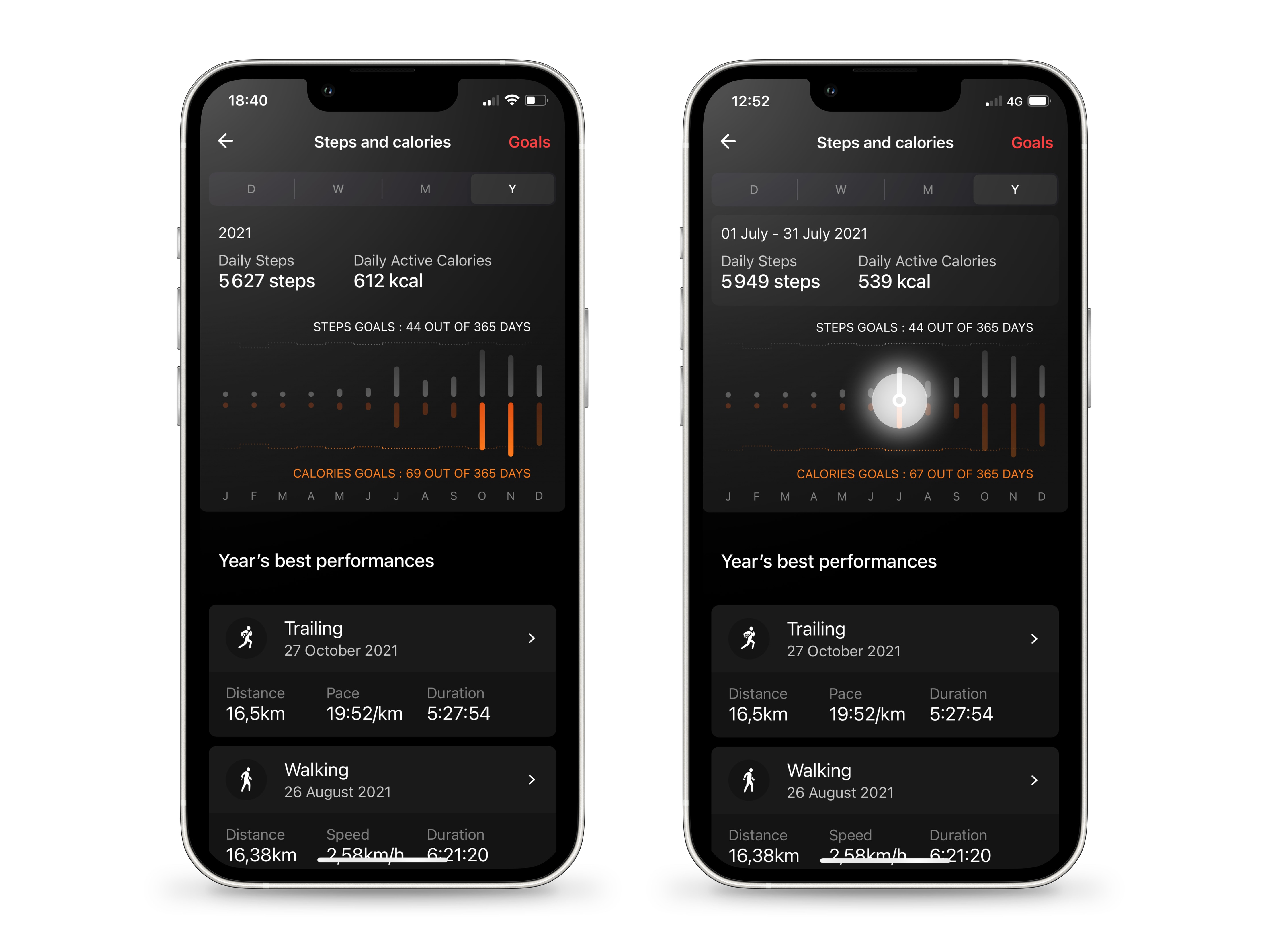
معرفة خطواتك السنوية وملخص السعرات الحرارية
يُرجى الضغط على علامة التبويب الأخيرة من شريط القائمة لعرض الخطوات والسعرات الحرارية السنوية. في الجزء العلوي، يمكنك الوصول إلى متوسط عدد الخطوات والسعرات الحرارية يوميًا على مدار عام. على الرسم البياني، يتم عرض أهدافك من الخطوات والسعرات الحرارية كخطوط منقطة (راجع الخطوتين 8 و9 للحصول على التفاصيل) حيث يمثل كل شريط شهرًا. يتم عرض عدد الأيام التي وصلت فيها إلى أهدافك في الأعلى والأسفل. إذا كنت تستخدم TAG Heuer Connected لأكثر من عام، فيُرجى السحب لليمين لرؤية العام السابق ولليسار للعودة.
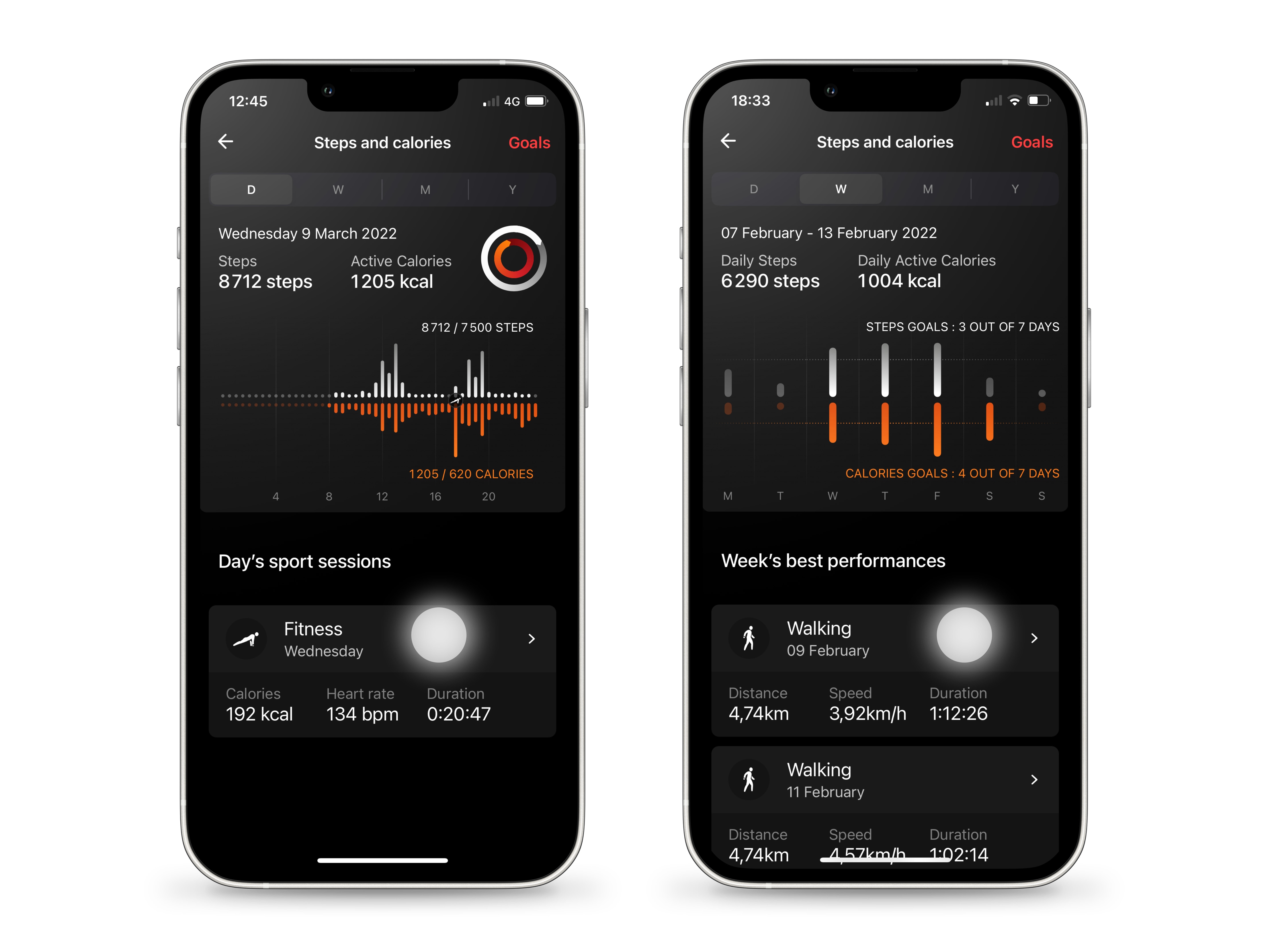
الوصول إلى آخر التدريبات وأفضلها
تظهر الجلسات الرياضية التي يتم إجراؤها باستخدام ساعتك أسفل المخطط الزمني. سوف تجد التدريبات الخاصة بك يوما بعد يوم في العرض اليومي، وأفضل العروض الخاصة بك للأسبوع أو الشهر أو السنة المحددة. يُرجى الضغط على الجلسة لمعرفة المزيد أو على السهم الخلفي الموجود في الزاوية اليسرى العليا للعودة إلى صفحة Wellness الرئيسية.
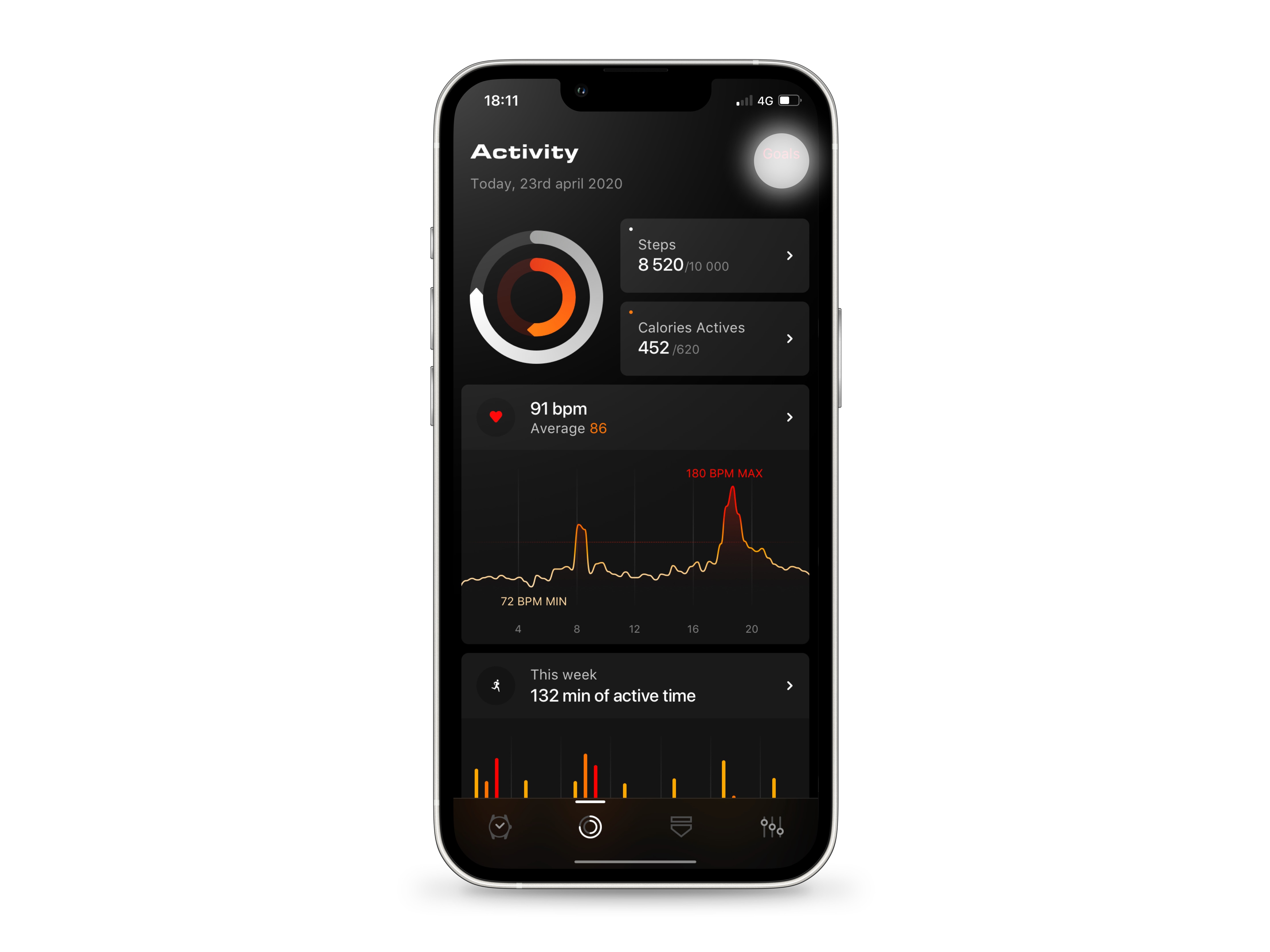
تعديل أهدافك
يمكن تحديث خطواتك وأهدافك من السعرات الحرارية على ساعتك وكذلك من أي عرض Wellness على تطبيق الهاتف المحمول الخاص بك (يُرجى النقر فوق "الأهداف" في الجزء العلوي الأيمن من الشاشة). للحصول على إرشادات خطوة بخطوة، راجع "تحديث ملفك الشخصي وأهدافك" في دليل مستخدم Wellness.
تحديث ملفك الشخصي وأهدافك
عرض معلومات معدل ضربات قلبك
يُرجى الضغط على الزر السفلي لساعتك والانتقال لأعلى عدة مرات لاكتشاف معلومات عن معدل ضربات القلب. ابحث عن معدل ضربات القلب المباشر على يسار أيقونة القلب. يدق في الدقيقة المسجلة. يتم حساب المتوسطات وقيم النطاق المشار إليها من بداية اليوم إلى الوقت الحالي، بناءً على المتوسطات المحددة خلال فترات مدتها خمس دقائق. تعتمد جميع معلومات Wellness عن معدل ضربات قلبك، أي الرسوم البيانية اليومية والأسبوعية والشهرية والسنوية والمتوسطات والنطاقات بالإضافة إلى وقت النشاط، على هذه الوحدة المكونة من خمس دقائق. سيتم ذكرها بانتظام.

تتبع معدل ضربات القلب على مدار اليوم
يُرجى السحب لأعلى مرة أخرى لرؤية التغييرات في معدل ضربات القلب طوال اليوم. على الرسم البياني، توجد الساعات على الإحداثي السيني، ويتم إضافتها خلال النهار، والدقات في الدقيقة على الإحداثي الصادي. تشير كل نقطة على المنحنى إلى متوسط معدل ضربات القلب الذي يتم قياسه على مدار خمس دقائق خلال الفترة التي تشملها.
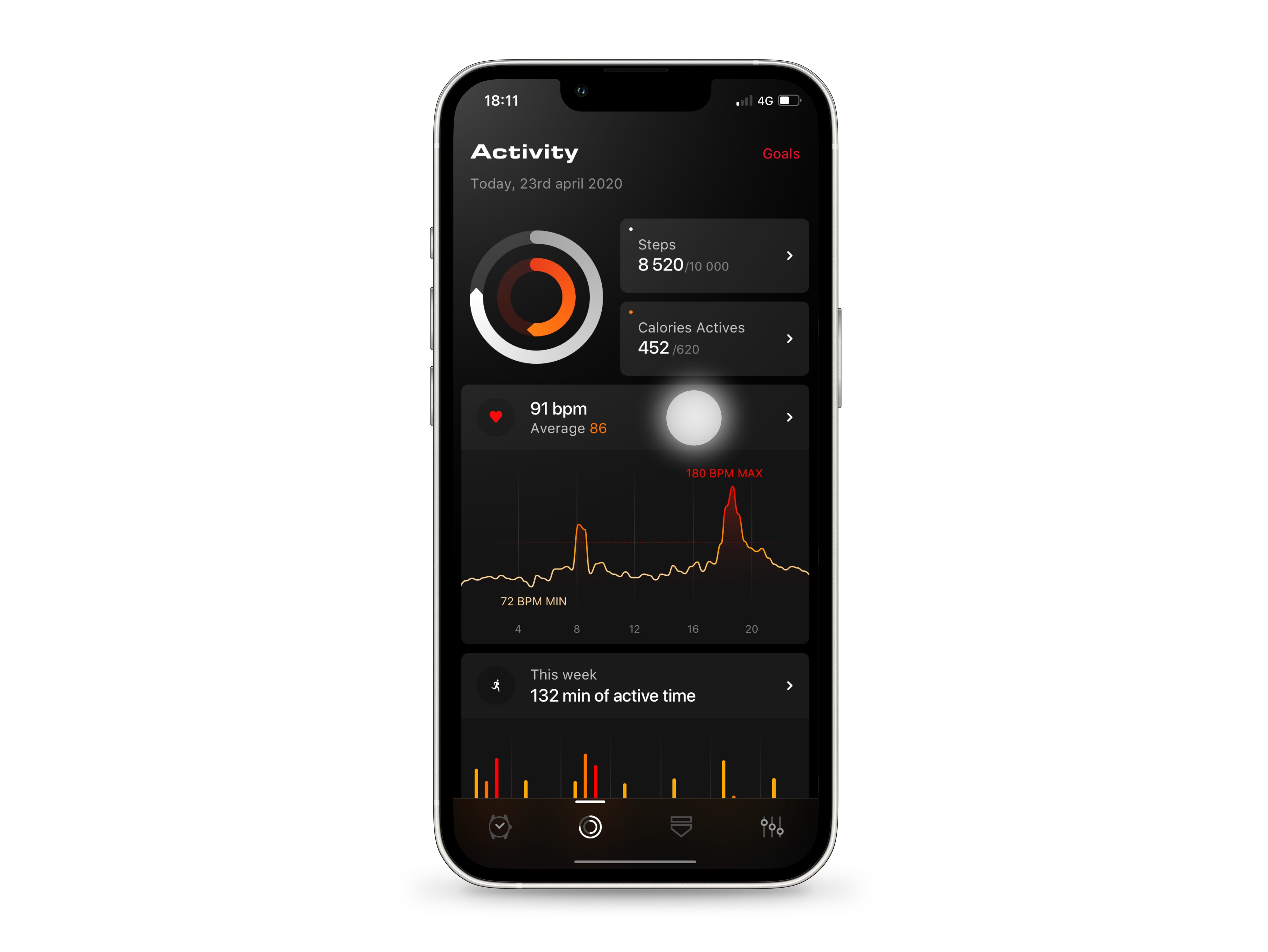
التحقق من نشاط قلبك على هاتفك
في تطبيق الهاتف المحمول الخاص بك، يمكنك تصور بيانات معدل ضربات القلب في عرض Wellness. يعرض الرسم البياني معدل ضربات قلبك على مدار اليوم - سيستمر المنحنى في الرسم مع مرور الساعات، بالإشارة إلى الحد الأدنى والحد الأقصى للقيم. كما هو الحال في ساعتك (راجع الخطوة 14)، تشير كل نقطة على الرسم البياني إلى متوسط معدل ضربات القلب الذي تم قياسه خلال خمس دقائق. يُرجى الضغط على معدل ضربات القلب أو المنحنى لقراءة التفاصيل والتفاعل مع المخطط.
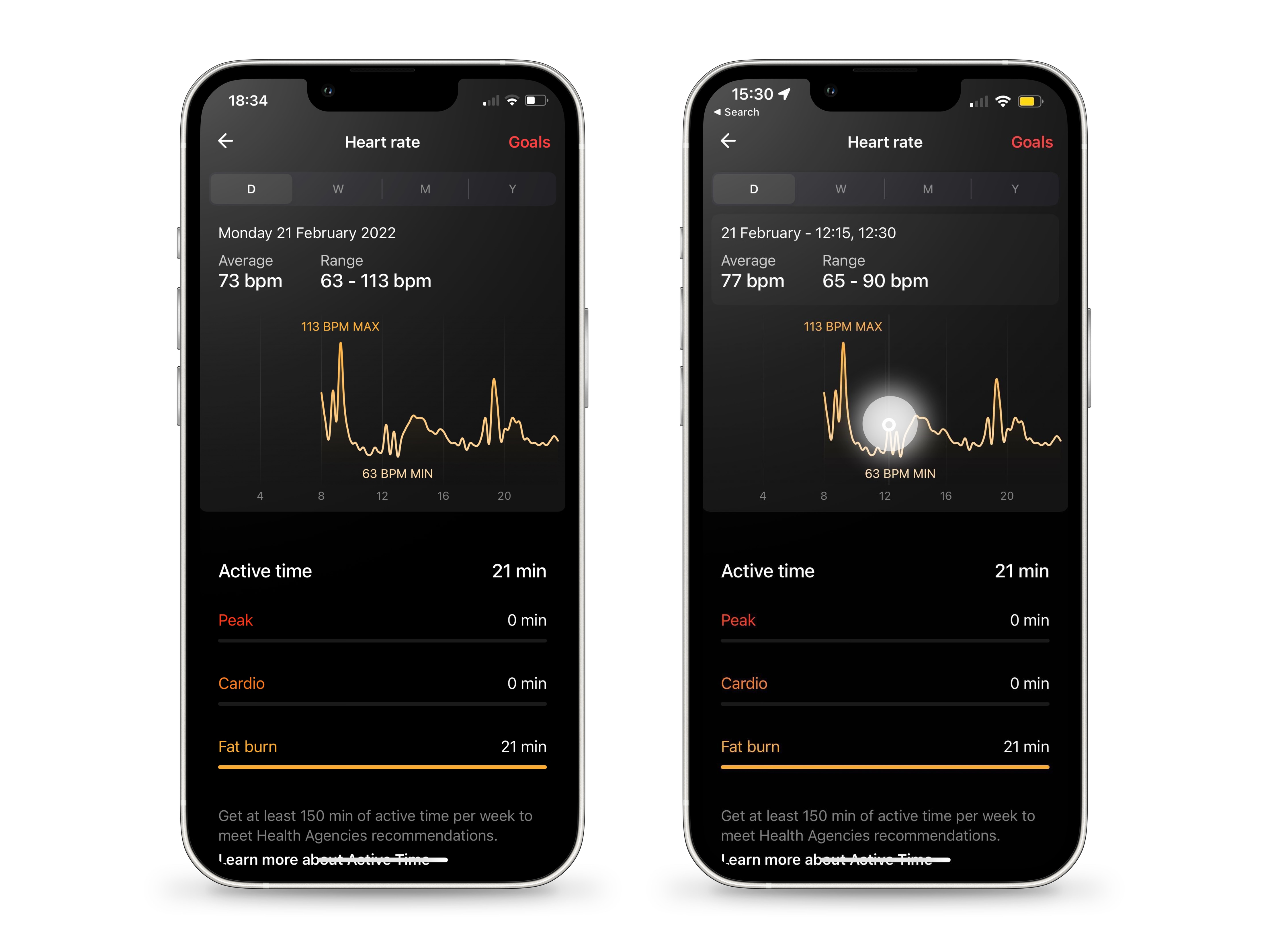
عرض معدل ضربات القلب اليوم
يُظهر العرض اليومي تاريخ اليوم الذي تنظر إليه ومتوسط معدل ضربات القلب وقيم النطاق، من بداية اليوم حتى نهايته. يتم تعيين هذه القيم من المتوسطات التي يتم قياسها على فترات زمنية مدتها خمس دقائق، وبالتالي يتم حساب متوسط اليوم من خلال تجميع متوسط القيم لجميع فترات الخمس دقائق التي يتكون منها. يشير النطاقان الأدنى والأقصى إلى الدقائق الخمس التي كان المتوسط فيها هو الأعلى والأدنى. تشير الألوان الموجودة على المنحنى إلى المناطق الزمنية النشطة المرئية أسفل الرسم البياني وتساعدك على تصور الأوقات الأكثر نشاطًا في اليوم (راجع الخطوة 20 لمزيد من المعلومات). يتم تمييز التدريبات برمز على المنحنى. يُرجى الضغط لفترة طويلة على الرسم البياني لعرض تفاصيل معدل ضربات القلب لمدة 15 دقيقة. استمر في الضغط على إصبعك وحركه أو انقر في مكان آخر على المخطط الزمني للتبديل إلى فترة زمنية أخرى. يُرجى السحب لليمين لعرض الأيام السابقة ولليسار للعودة.
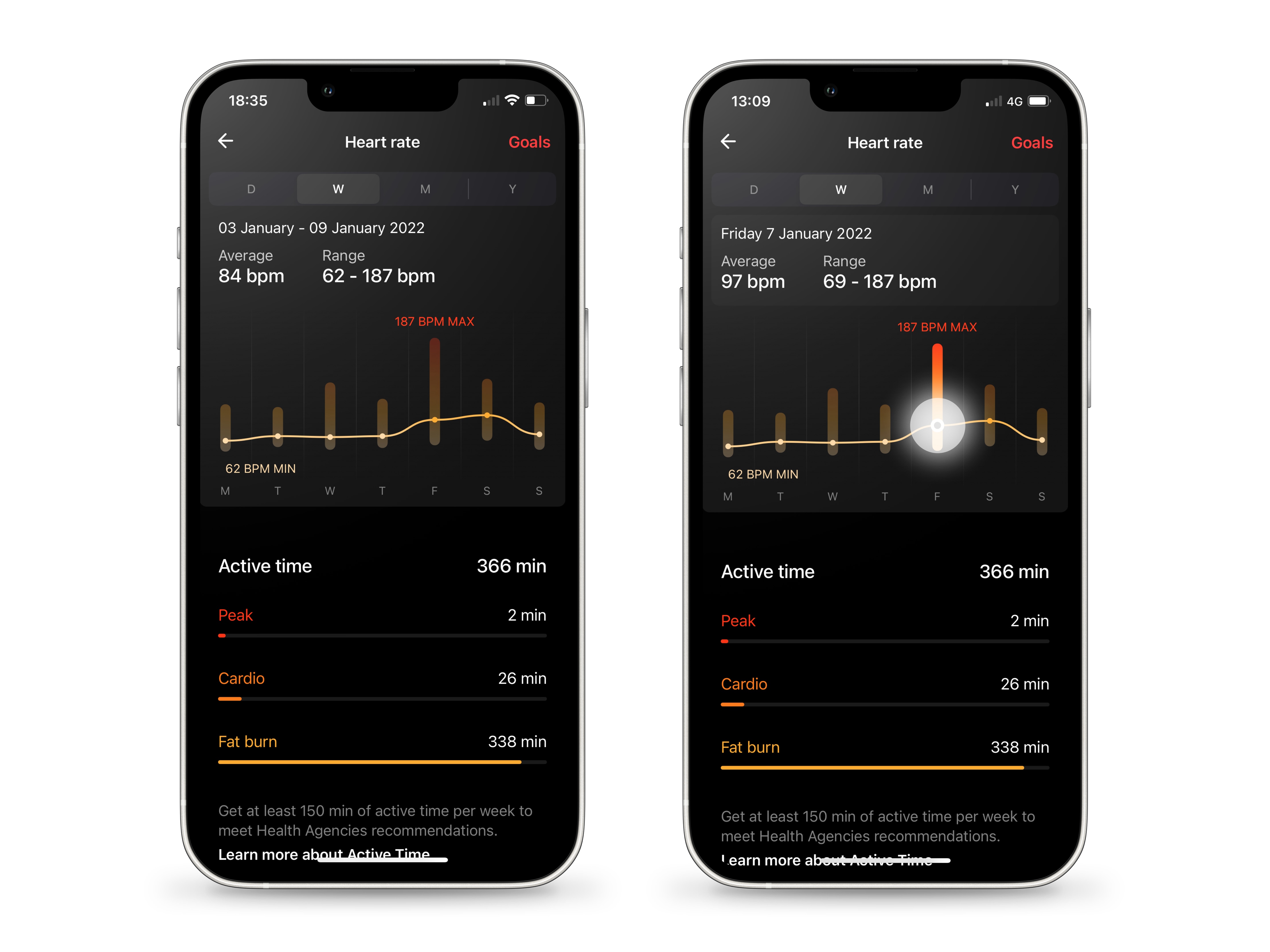
مشاهدة تطور معدل ضربات قلبك خلال أسبوع
يُرجى الضغط على علامة التبويب الثانية لفتح العرض الأسبوعي وعرض متوسط معدل ضربات القلب ونطاقه على مدار سبعة أيام. كما هو الحال بالنسبة للإحصائيات اليومية، يتم الحصول على القيم من المتوسطات التي يتم قياسها على مدى خمس دقائق. يتم حساب المتوسط في الأسبوع باستخدام متوسطات جميع الفواصل الزمنية المكونة من خمس دقائق التي يتكون منها، وتشير القيم الدنيا والقصوى للنطاق إلى الدقائق الخمس في الأسبوع التي كان المتوسط فيها الأعلى والأدنى. تُظهر نقطة صفراء على الرسم البياني متوسط معدل ضربات القلب في كل يوم وتشير الألوان إلى المناطق الزمنية النشطة التي يمكنك العثور عليها أدناه (راجع الخطوة 20 لمزيد من المعلومات). يُرجى الضغط مع الاستمرار على الشريط لقراءة قيم المتوسط والنطاق في يوم محدد. يُرجى السحب لليمين لتقرأ عن الأسابيع السابقة ثم لليسار للعودة.
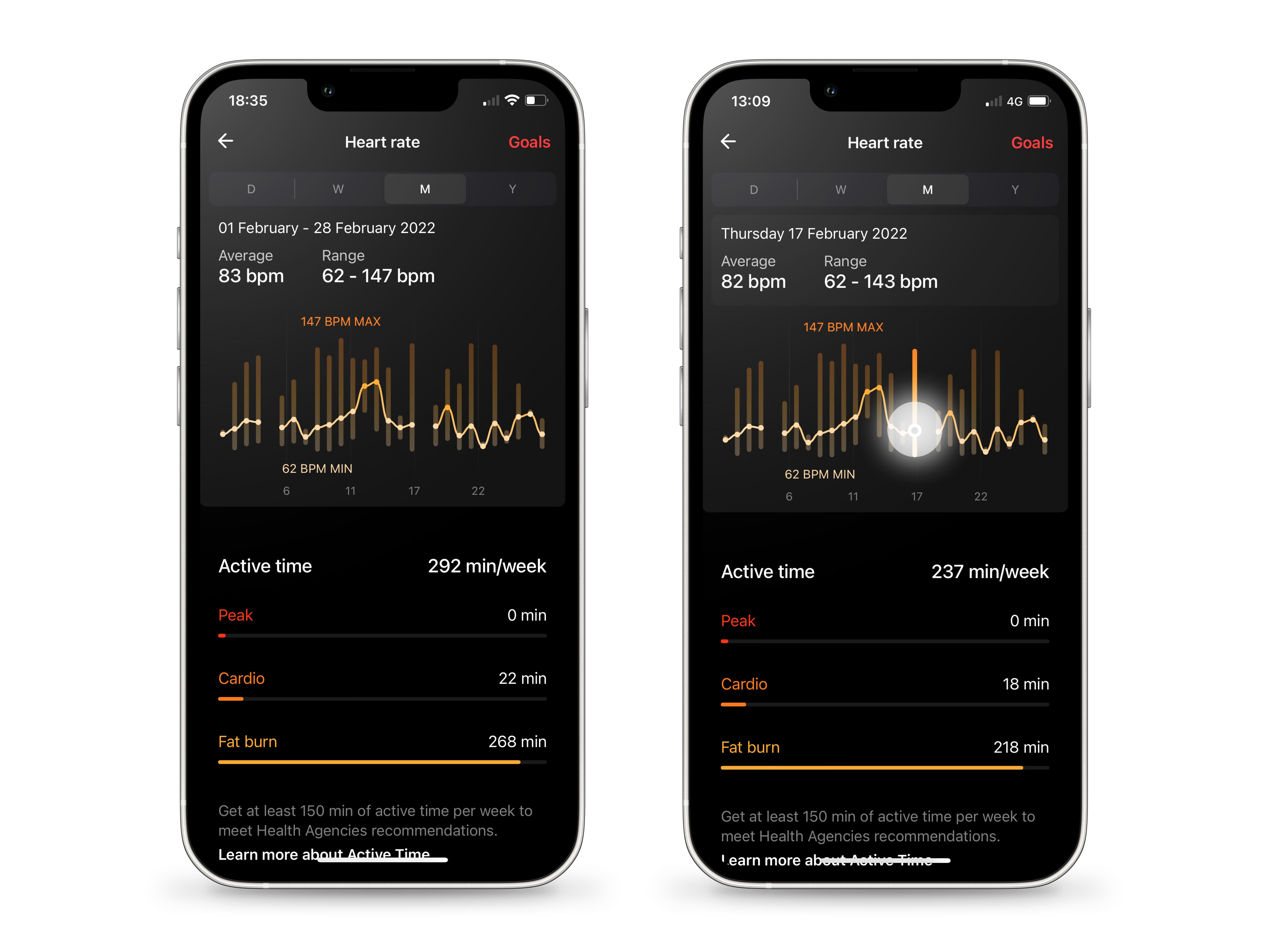
الحصول على لمحة عامة عن معدل ضربات قلبك على مدى شهر
يُرجى الضغط على علامة التبويب الثالثة في شريط القائمة أعلى تطبيقك. يتيح لك العرض الشهري معرفة متوسط معدل ضربات القلب ونطاقه على مدار عدد الأيام التي يتكون منها الشهر. يتم حساب القيم المقدمة للأيام والأسابيع، استنادًا إلى فترات متوسطة مدتها خمس دقائق (اقرأ الخطوتين 16 و17 للحصول على التفاصيل). تتطابق الألوان الموجودة على الرسم البياني مع المناطق الزمنية النشطة (راجع الخطوة 20) وتتوافق النقطة الصفراء مع متوسط كل يوم. يُرجى الضغط مع الاستمرار على شريط لقراءة قيم المتوسط والنطاق في يوم محدد. يُرجى السحب لليمين لعرض الأشهر السابقة ولليسار لتتبع خطواتك.
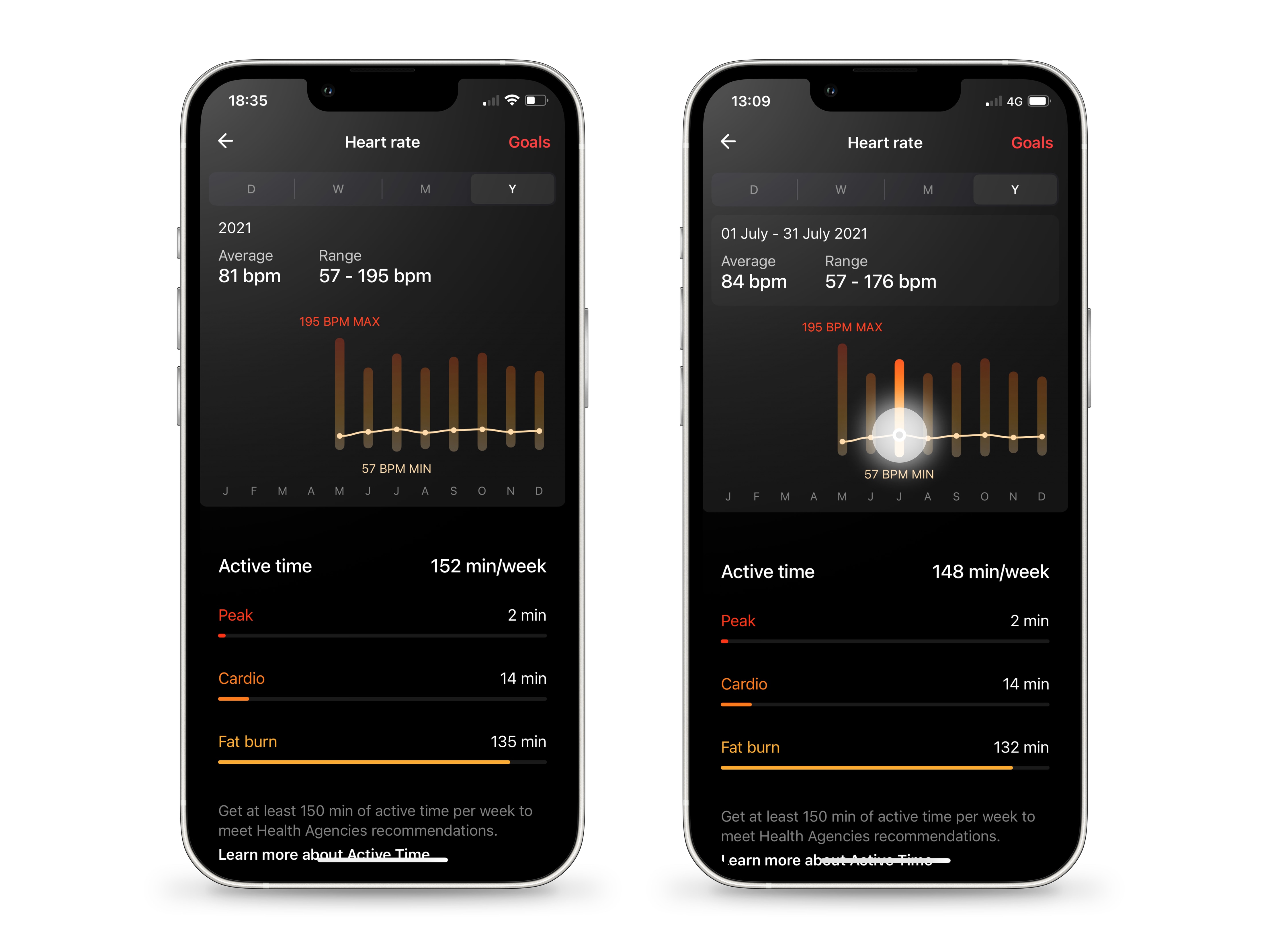
معرفة إحصائيات معدل ضربات القلب السنوية
يمكن الوصول إلى العرض السنوي عن طريق لمس علامة التبويب الأخيرة في شريط القائمة. تغطي الإحصائيات المقدمة العام بأكمله (أو العام الحالي إذا لم يكن كاملاً) ويتم قياسها بنفس طريقة قياس الأيام والأسابيع والأشهر، من خلال تجميع المتوسطات المحددة على فترات زمنية مدتها خمس دقائق. يشمل المتوسط السنوي جميع فترات الخمس دقائق للأشهر المختلفة، وتشير القيم الدنيا والقصوى إلى الفترات التي كان فيها معدل ضربات القلب في أعلى مستوياته وأدنى مستوياته. تتطابق الألوان الموجودة على الرسم البياني مع المناطق الزمنية النشطة المفصلة أدناه (راجع الخطوة 20 لمزيد من المعلومات) وتوضح النقطة الصفراء متوسط معدل ضربات القلب لكل شهر. يُرجى الضغط مع الاستمرار على شريط لقراءة قيم المتوسط والنطاق في شهر محدد. إذا كنت تمتلك ساعتك لفترة كافية، فيُرجى السحب لليمين لعرض العام السابق ولليسار للعودة إلى العام الحالي.
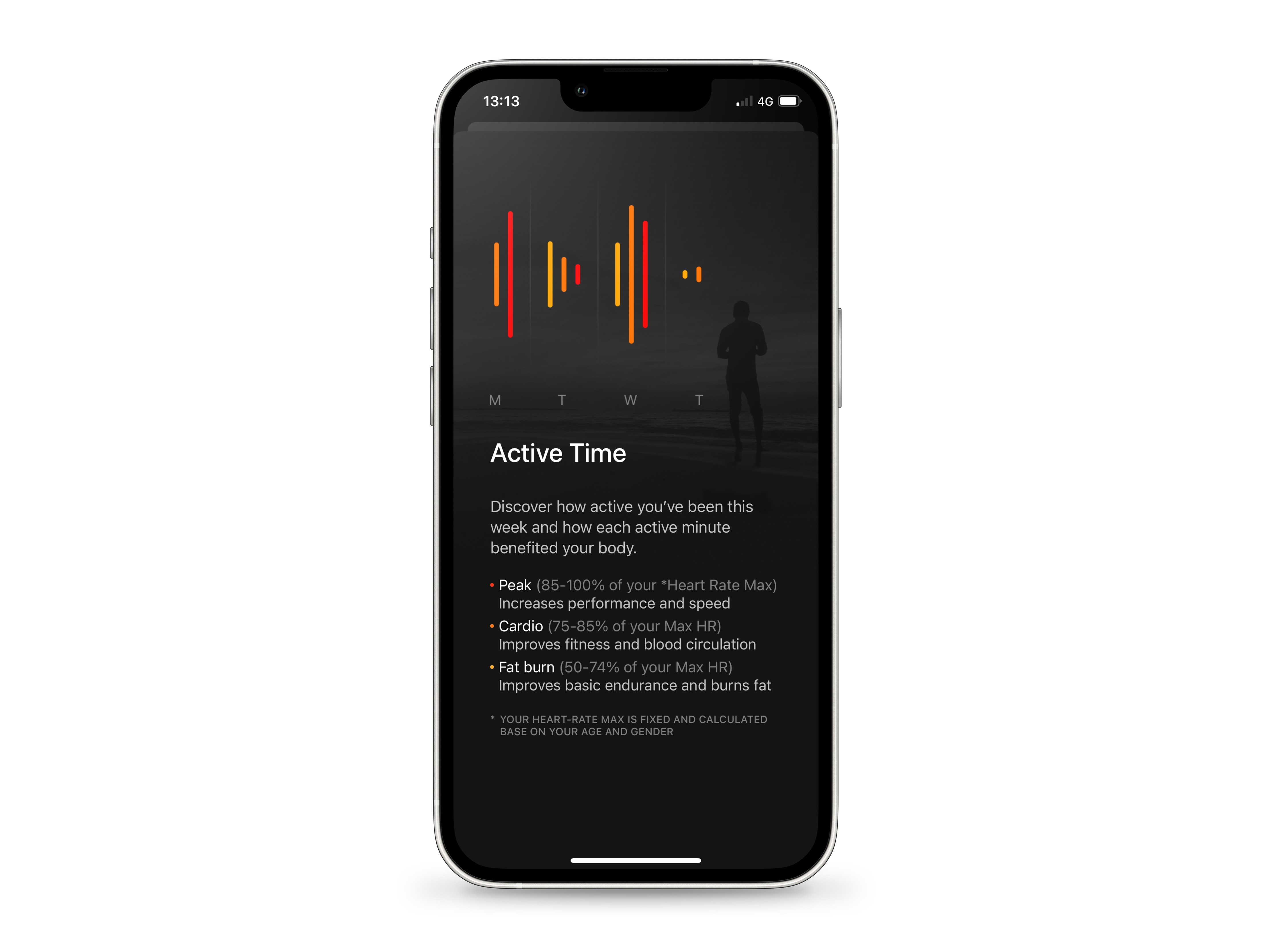
نبذة عن الوقت النشط
يقيس الوقت النشط (Active Time) شدة نشاطك. يستخدم عمرك وجنسك لتحديد الحد الأقصى لمعدل ضربات القلب وترتيب جهودك بناءً على هذا القياس. يسجل تطبيق Wellness وقت النشاط بنسبة 50% من الحد الأقصى المقدر لجهدك. يتم بعد ذلك تصنيفه إلى ثلاث فئات تتوافق مع 50-69% (حرق الدهون)، 70-84% (تمارين القلب) و85-100% (الذروة) من الحد الأقصى لمعدل ضربات القلب؛ تشير المناطق الزمنية النشطة إلى الوقت المستغرق في كل نطاق من نطاقات هذه القيم. نظرًا لأن الوقت النشط يعتمد على معدل ضربات القلب، فإنه يتم حسابه أيضًا من متوسط قيم معدل ضربات القلب التي يتم قياسها على فترات زمنية مدتها خمس دقائق (راجع الخطوتين 16 أو 17 في هذه الصفحة). للقراءة عن المناطق الزمنية النشطة، يُرجى السحب لأعلى إلى أسفل واجهة Wellness، والنقر فوق "معرفة المزيد حول مقاييس Wellness " والانتقال إلى الشريحة الأخيرة.
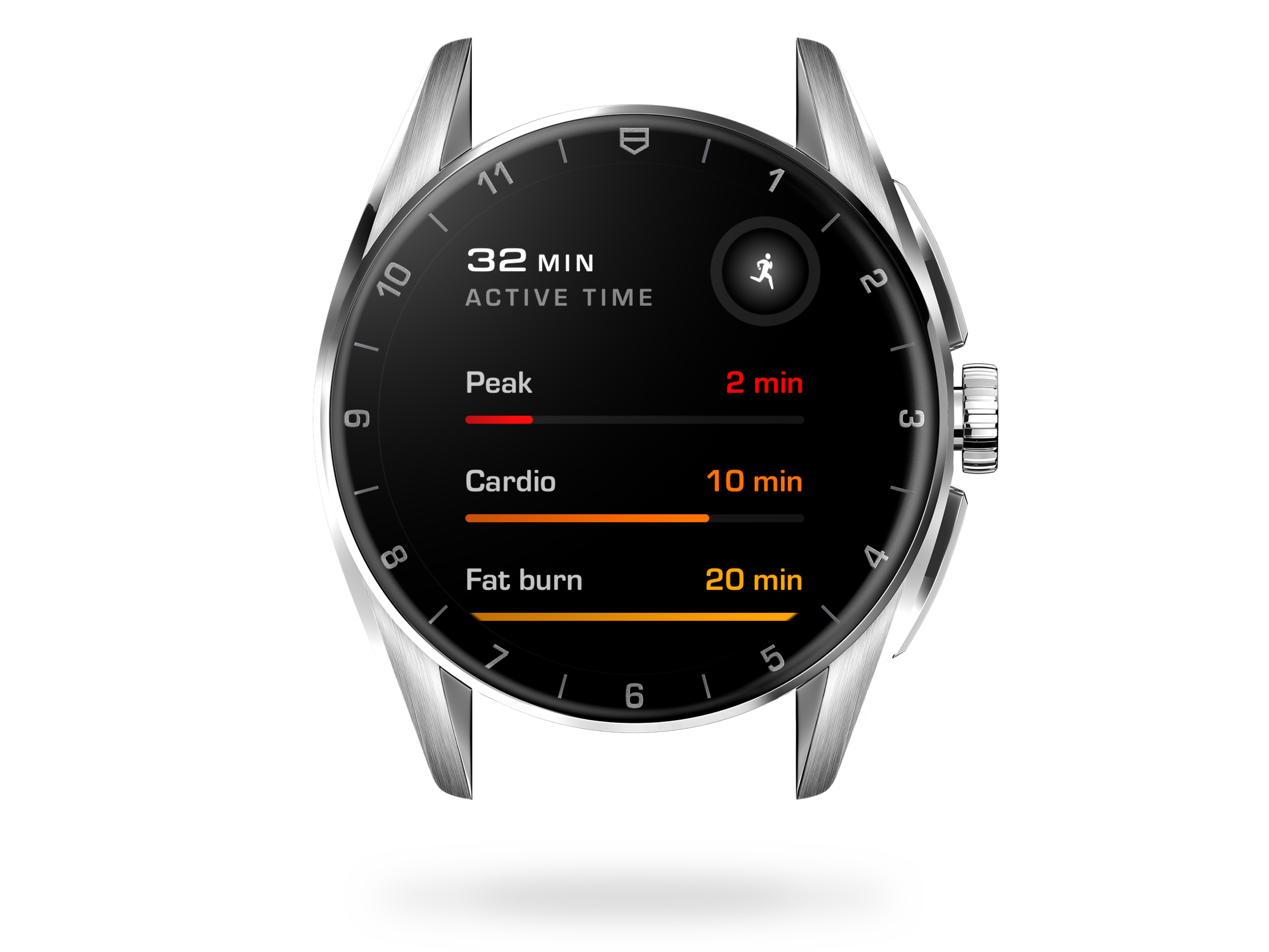
التحقق من وقتك النشط
لمعرفة الوقت النشط خلال اليوم، يُرجى فتح تطبيق Wellness بالضغط على الزر السفلي في ساعتك والانتقال لأسفل إلى شاشة الوقت النشط. الرقم العلوي هو إجمالي الدقائق التي مضت في جميع مناطق النشاط منذ بداية اليوم. توضح تفاصيل الذروة وتمارين القلب وحرق الدهون كيفية توزيع هذا الوقت.
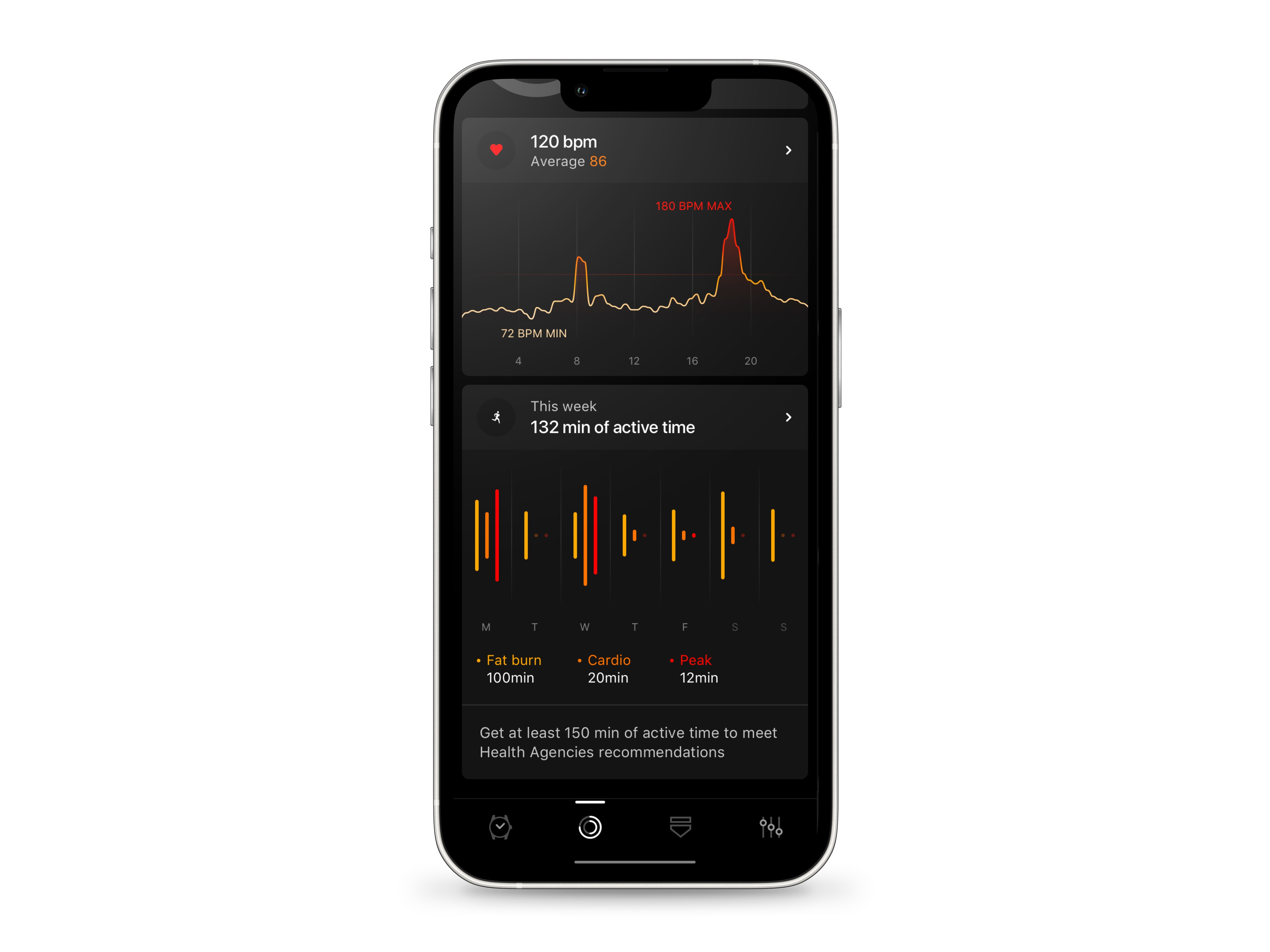
مراقبة وقتك النشط على هاتفك
لعرض وقت نشاطك في تطبيق TAG Heuer Connected، يُرجى فتح علامة تبويب Wellness والسحب لأعلى. يعرض قسم الوقت النشط نشاطك يومًا بعد يوم للأسبوع الحالي. يمكنك تحديد أيامك الأكثر نشاطًا بسرعة من خلال مقارنة ارتفاع الأشرطة الملونة. يظهر الشريطان البرتقالي (Cardio) والأحمر (Peak) عند ممارسة التمارين الرياضية ويشيران إلى ارتفاع معدل ضربات القلب. يتم إدراج إجمالي الوقت الذي تقضيه في مناطق النشاط الثلاثة منذ بداية الأسبوع في الجزء العلوي من المربع. تحدد قيم حرق الدهون وتمارين القلب والذروة الوقت المستغرق في كل مستوى من مستويات الشدة. يُرجى النقر في أي مكان في الإطار الزمني النشط لعرض التفاصيل والسجل.
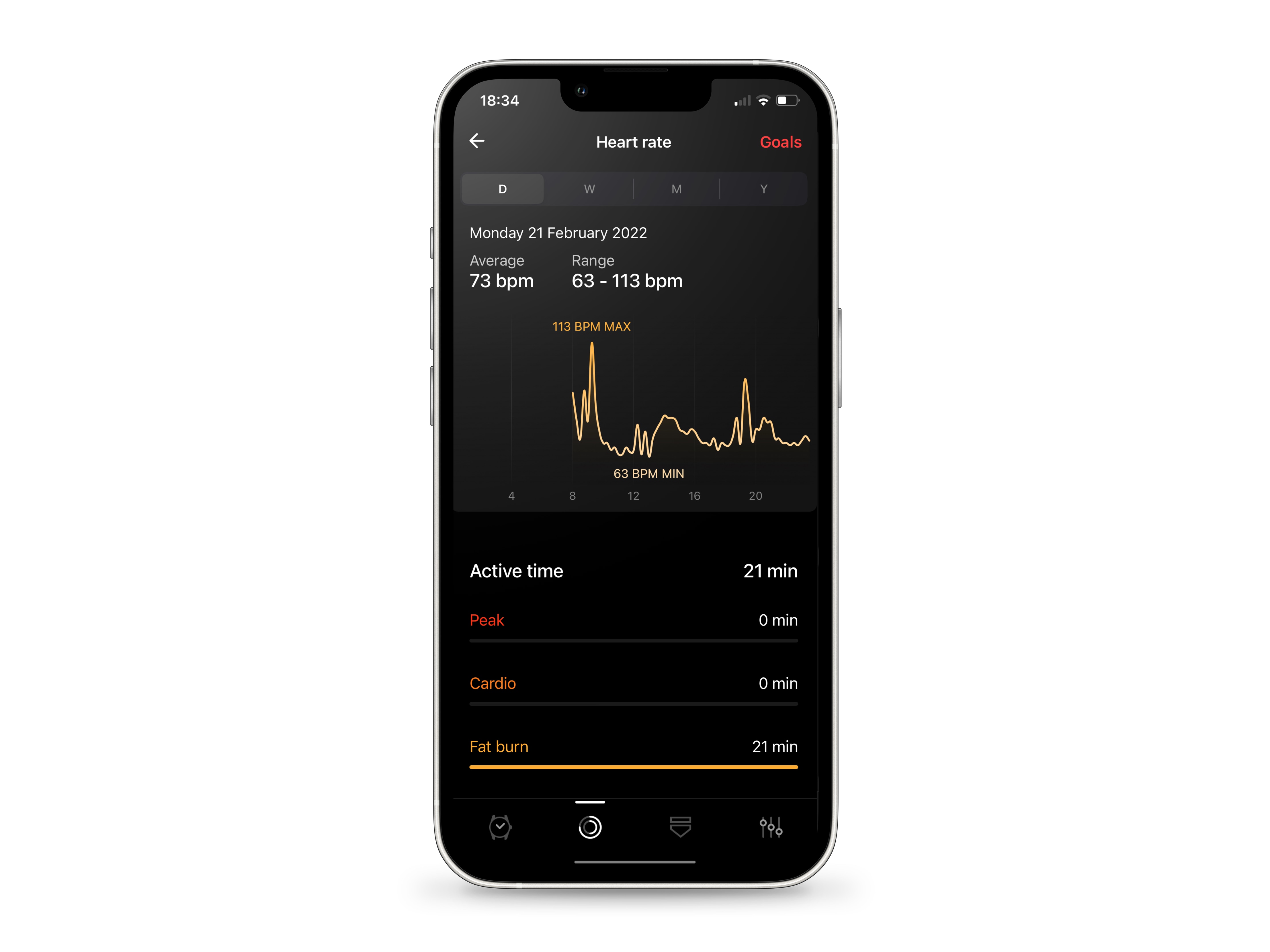
اكتشاف وقت نشاطك اليومي
يُرجى السحب لأعلى في العرض اليومي لمعرفة وقت نشاطك. كما هو الحال في ساعتك، اكتشف إجمالي عدد الدقائق النشطة وقياس أدائك بفضل قيم Peak و Cardio و Fat burn. اعرف الأوقات التي كنت فيها أكثر نشاطًا من خلال الرجوع إلى اللونين الأحمر والبرتقالي على منحنى الرسم البياني. يُرجى السحب لليمين على مخطط معدل ضربات القلب لعرض الوقت النشط في الأيام السابقة، والسحب لليمين للعودة.
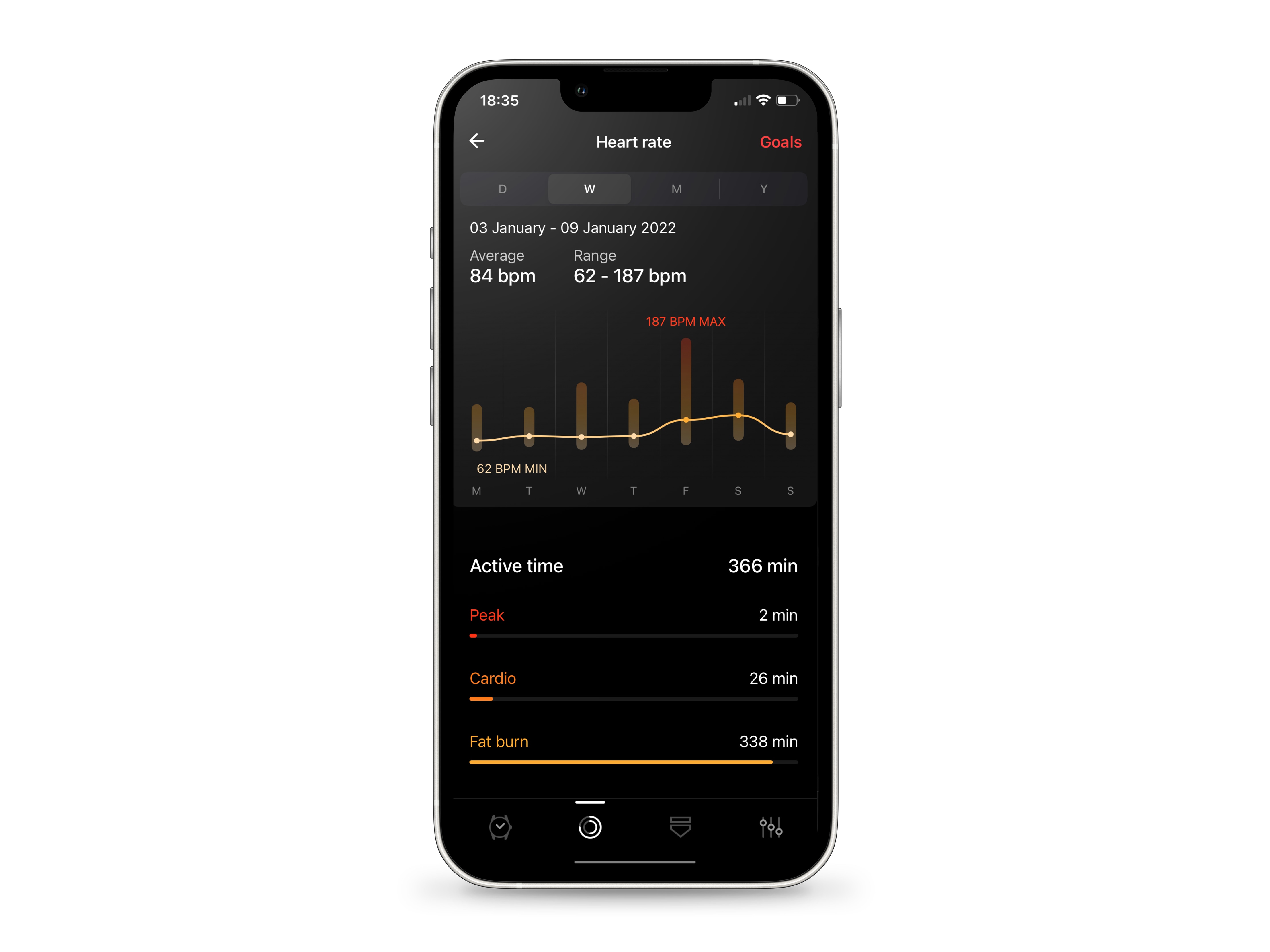
اكتشاف وقت نشاطك الأسبوعي
يُرجى النقر فوق علامة التبويب الثانية في شريط القائمة لعرض وقتك النشط خلال الأسبوع. يعرض هذا القسم الوقت النشط التراكمي على مدار أيام الأسبوع المختلفة. ارجع إلى الألوان (الأحمر للقمة، والبرتقالي للقلب والأصفر لحرق الدهون) على الرسم البياني أعلاه لتحديد الأيام التي كنت فيها أكثر نشاطًا. يُرجى السحب يمينًا على مخطط معدل ضربات القلب لقراءة وقتك النشط في الأسابيع السابقة، والسحب لليمين لتتبع خطواتك.
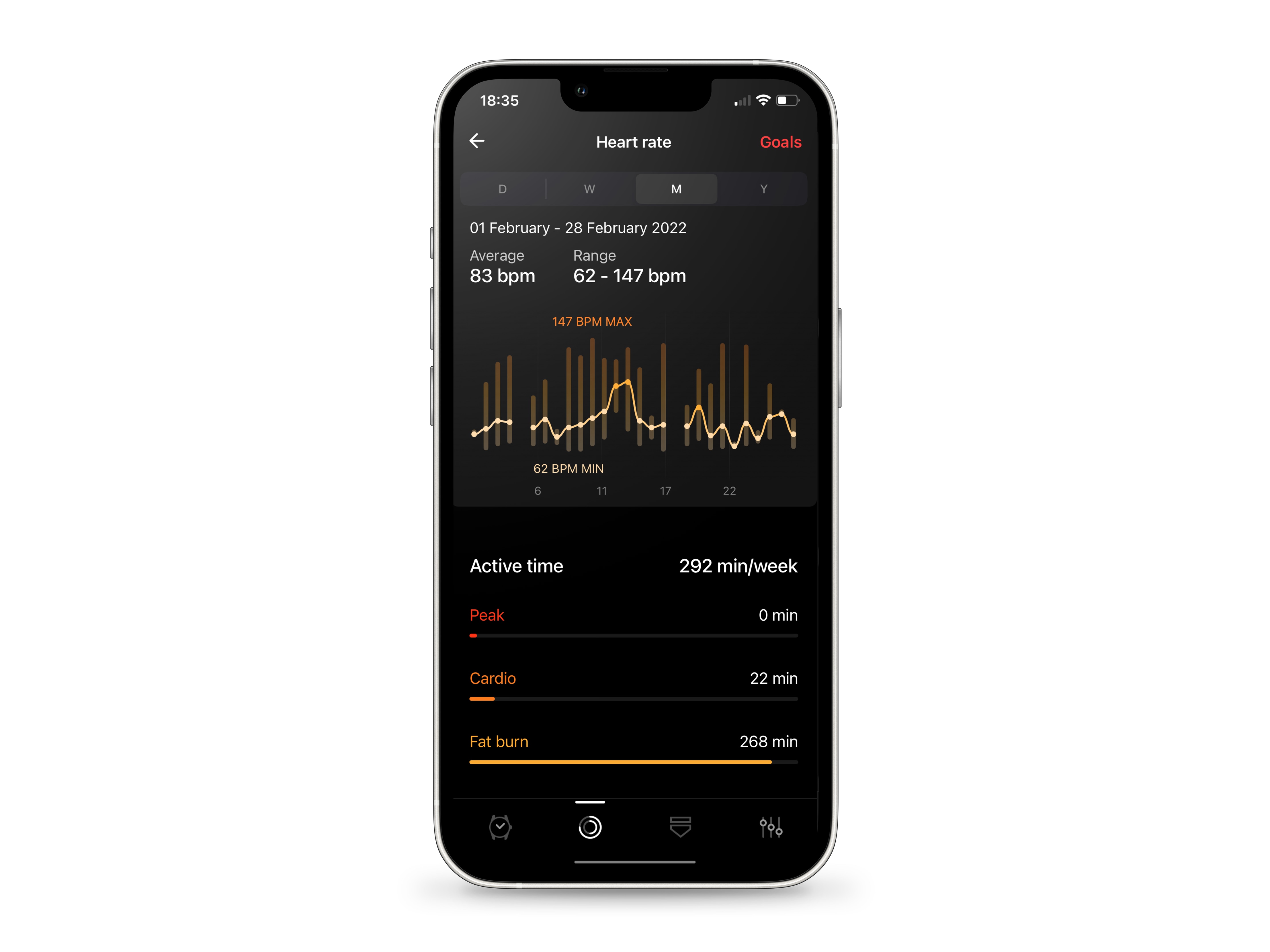
التحقق من متوسط وقت النشاط أسبوعيًا على مدار شهر
يُرجى لمس علامة التبويب الثالثة لاكتشاف نشاطك الشهري. على عكس العروض اليومية والأسبوعية، يُشار إلى النشاط في الأقسام الشهرية والسنوية على أنه متوسط الوقت النشط في الأسبوع. في العرض الشهري، يتم قياسه من بداية الشهر حتى الأسبوع الرابع (أو الأسبوع الحالي إذا لم ينته الشهر المعروض). تصور أيامك الأكثر نشاطًا بفضل الرمز اللوني على مخطط معدل ضربات القلب. يُرجى السحب لليمين عليها لعرض الوقت النشط في الأشهر السابقة، ولليسار للرجوع.
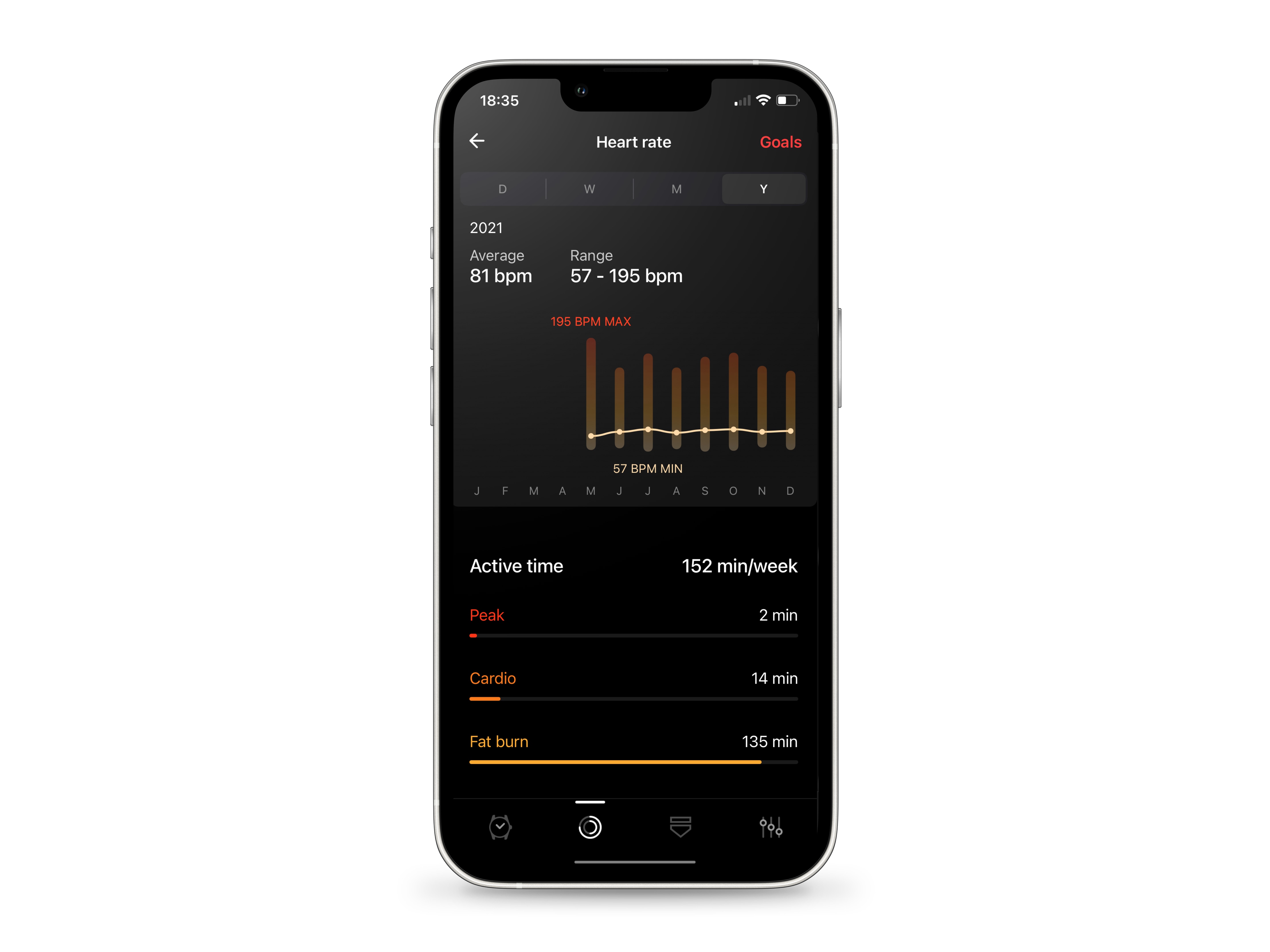
عرض متوسط الوقت النشط أسبوعيًا على مدار عام
في العرض السنوي، يتم قياس الوقت النشط الأسبوعي من الأسبوع الأول إلى الأسبوع الماضي (أو الأسبوع الحالي إذا لم تكتمل السنة). يُرجى الانتباه إلى رمز اللون لتحديد أكثر الشهور نشاطًا والسحب يمينًا أو يسارًا لتغيير السنة.
سؤال؟
لا تتردد في الاتصال بنا.








